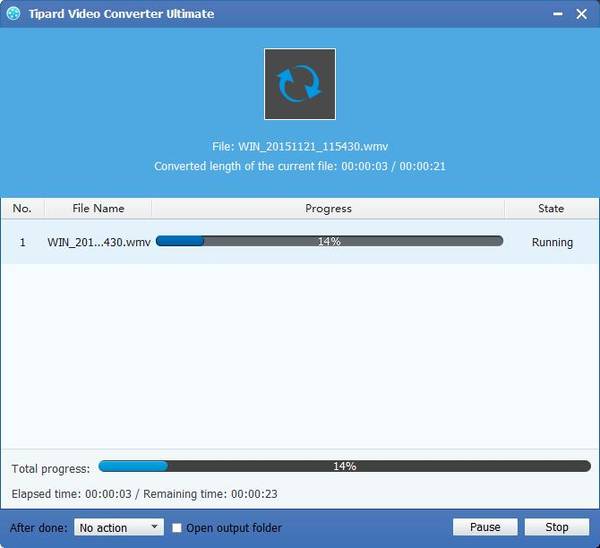Beste manier om MXF naar Adobe Premiere WMV te converteren voor verder bewerken

Adobe Premiere is de op tijdlijn gebaseerde videobewerkingssoftwareapplicatie, die deel uitmaakt van de Adobe Creative Suite (grafisch ontwerp, videobewerking en webontwikkelingstoepassingen ontwikkeld door Adobe Systems). Het ondersteunt nu zeer hoge resolutie videobewerking met een 10,240 × 8,192-resolutie, tot 32-bits per kanaalkleur, zowel in RGB als in YUV. Veel mensen gebruikten het om video-effecten te bewerken op basis van de krachtige bewerkingsfuncties.
Hoewel Adobe Premiere MXF-bestanden niet rechtstreeks kan bewerken, moet u MXF naar Adobe Premiere WMV converteren voor verdere bewerking. Tipard MXF naar Adobe Premiere Converter heeft de mogelijkheid om MXF-bestandsclips van Panasonic P2, Canon XF en Sony XDCAM camcorder naar Adobe Premiere compatibele bewerkingsformaten te converteren. Bovendien kunt u een voorbeeld van de video's en momentopnamen bekijken om ze op te slaan als PNG, JPEG en BMP. De volgende gids zal u laten zien hoe u MXF naar Adobe Premiere WMV kunt converteren voor verdere bewerking.
Laad de originele MXF-video
U kunt uw MXF-bestand in de software laden door op de knop "Video toevoegen" op de werkbalk te klikken. Als u meer dan één videobestand moet converteren, kunt u "Bestand> Map toevoegen" selecteren om meerdere bestanden te laden.

Selecteer het Adobe Premiere WMV-formaat
U moet het uitvoerformaat selecteren door op de vervolgkeuzelijst "Profiel" te klikken om de WMV-indeling te selecteren. Of u kunt direct "WMV" invoeren in het onderstaande tekstgebied en de software zal het automatisch voor u vinden.
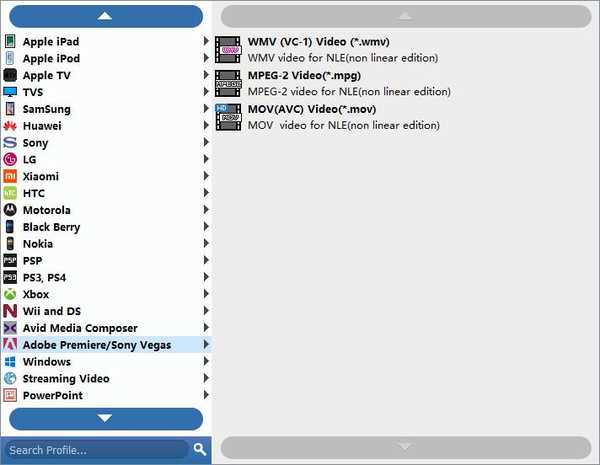
Bewerk output video's
U kunt de video-effecten aanpassen, het videoframe bijsnijden om de zwarte randen te verwijderen, beeld / tekstwatermerk aan de video toevoegen en de uitvoeraudio aanpassen aan uw behoeften.

Wijzig uitvoervoorkeuren
U kunt de uitvoermap en snapshot-map instellen. Bovendien kunt u ervoor kiezen om deze professionele software elke week, elke maand of elk jaar bij te werken.
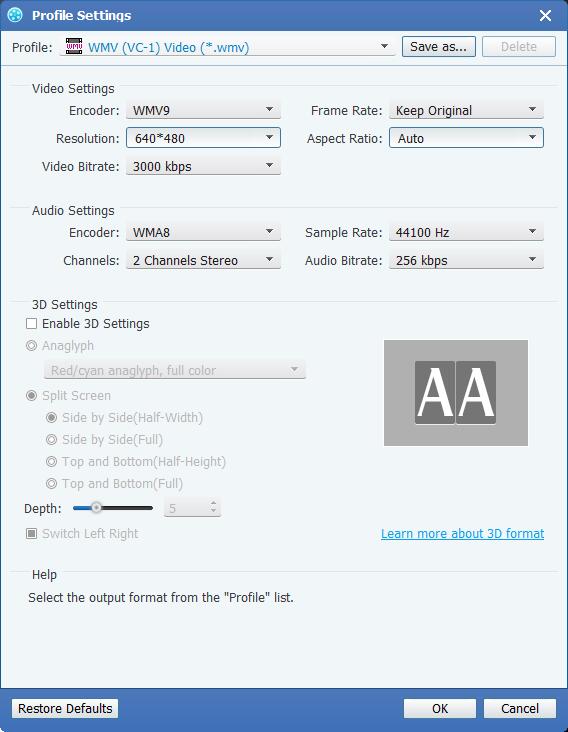
MXF converteren naar Adobe Premiere
U kunt de conversie starten door op de knop "Converteren" te klikken. Na enkele minuten kunt u uw doelbestanden van originele hoge kwaliteit krijgen.